Linux的安装(文本)
设置Linux操作系统安装选项

4)“格式化”:该字段显示了正创建的分区是否已被格 式化。
5)“大小(MB)”:该字段显示了分区的大小。 6)“开始”:该字段显示了分区在用户的硬盘上开始的
柱面。 7)“结束”:该字段显示了分区在用户的硬盘上结束的
柱面。 8)“隐藏RAID设备或LVM卷组成员”:如果用户不想 看到创建的RAID设备或 LVM卷组成员,可以选中该 复选框。
6)“LVM”按钮允许用户创建一个LVM逻辑卷。LVM (逻辑卷管理器)是用来表现基本物理贮存空间的简 单逻辑视图。LVM管理磁盘上的单个分区。要创建 LVM逻辑卷,用户必须首先创建物理卷(LVM)类型 的分区。创建了一个或多个物理卷分区后,可单击 LVM按钮来创建LVM逻辑卷。
(3)分区标签
在分区层次之上的信息是表示用户正创建的分区的标签。 下面介绍一下各个标签的含义。
1)“设备”:该字段显示分区的设备名。
2)“挂载点/RAID/Volume”:该字段标明分区将被挂载 的位置。挂载点是文件在目录层次内存放的位置,如 果某个分区存在,但还没有设立,那么用户需要为其 定义挂载点。双击分区图标或单击“编辑”按钮来为 其定义挂载点。
3)“类型”:该字段显示了分区的类型,如ext2、ext3 或vfat。
“模拟3键”复选框允许用户像使用“3键鼠标”一样使用“双键鼠标”。一般来说, 3键鼠标在图形化界面中使用起来比较方便。如果选中这个复选框,可以同时按鼠标的左 右键来模拟3键鼠标的“中间”键。
图2.6 选择鼠标窗口
1.4 安装类型
在“选择安装类型”窗口中确定用户系统安装类型,如图 2.7所示。
图2.7 选择安装类型窗口
2. 分区设置 (1)磁盘图形化窗口
在“磁盘图形化表示”窗口,如果用户的硬盘只有一个分区,将出现 如图2.9所示的窗口。
RedHat Linux 9安装过程图解

在开始安装Linux之前,请首先收集一下相关硬件信息。
如果不能确定系统对硬件的兼容性可以到进行查询。
为Linux准备一个5G以上空间(建议值)大小的分区。
然后就可以开始我们的Linux安装之旅了。
第一步首先我们准备好三张安装光盘,用第一张光盘引导计算机。
从光盘启动后会出现******(Boot.tif)如图1所示画面,这是一个提示符状态,可以通过输入不同的命令来选择不同的安装模式。
为了避免不必要的麻烦,我们直接按回车键,用缺省模式安装。
图1第二步然后会询问用户是否对光盘完整性进行检查******(CheckCD.tif) 如图2所示******,一般来说选择"Skip"就可以。
图2第三步接下来就进入了Red HatLinux的图形安装界面*******(WelcomeScr.tif) 如图3所示******。
Red HatLinux的安装向导的智能化程度也很高,通过使用鼠标指指点点就可以完成安装。
图3第四步选择在整个安装过程中使用的语言********(LanguageSelection.tif)如图4所示******,这里我们当然选择“Chinese(Simplified)(简体中文)”。
图4第五步键盘配置*********(KeyboardSelection.tif) 如图5所示******,选择"U.S.English"。
PS:除非使用特殊键盘类型,否则不需要对键盘进行特殊配置图5第六步鼠标配置**********(MouseSelection.tif) 如图6所示******,安装程序通常会选择正确的鼠标类型,直接单击“下一步”。
图6PS:如果Linux不能正确识别您的鼠标类型,那么应该选择一个类似或兼容类型。
第七步选择安装类型*********(InstallTypeSelection.tif) 如图7所示******,RedHat提供了三种不同类型的软件包套件,个人桌面,工作站和服务器。
红旗linux桌面版6.0安装教程
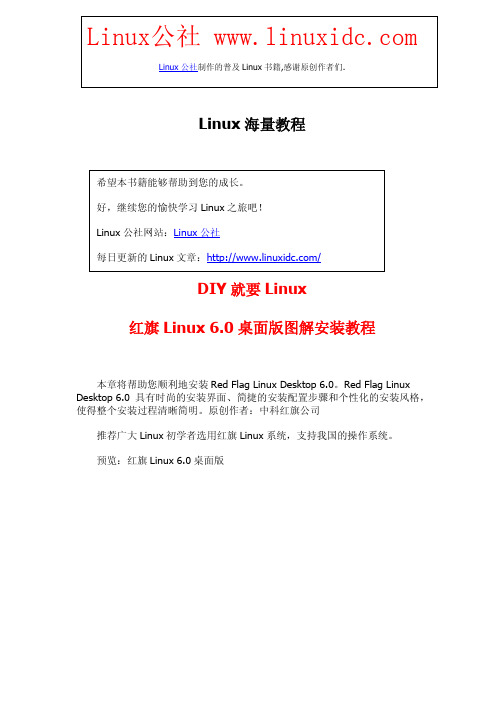
Linux海量教程DIY就要Linux红旗Linux6.0桌面版图解安装教程本章将帮助您顺利地安装Red Flag Linux Desktop6.0。
Red Flag Linux Desktop6.0具有时尚的安装界面、简捷的安装配置步骤和个性化的安装风格,使得整个安装过程清晰简明。
原创作者:中科红旗公司推荐广大Linux初学者选用红旗Linux系统,支持我国的操作系统。
预览:红旗Linux6.0桌面版Linux公社致力于Linux的发展。
祝您阅读愉快!1安装前的准备安装Red Flag Linux Desktop6.0之前,需要做一些前期准备工作,其中包括:备份数据、硬件检查、制作驱动盘、准备硬盘分区等。
1.1备份数据安装Red Flag Linux Desktop6.0之前,最好将硬盘上的重要数据备份到软盘、光盘、磁带等存储介质上,以避免在安装过程中发生意外,带来不必要的损失。
通常要做备份的内容包括系统分区表、系统中的重要文件和数据等。
1.2系统基本硬件需求安装Red Flag Linux Desktop6.0至少需要如下基本硬件配置:Intel Pentium兼容CPU,PII以上CPU和256MB以上内存,推荐使用512M以上内存;最少3G自由空间,建议使用6G以上的空间;VGA兼容或者更高分辨率的显卡;键盘、鼠标、光驱等。
如果使用256MB内存,在安装过程中将无法启动图形界面,建议您使用更高的内存配置,如:384MB。
1.3了解计算机的硬件配置和网络信息为保证安装与配置的顺利进行,安装前还应收集以下几方面的计算机信息:1安装前的准备续Red Flag Linux Desktop6.0具有良好的硬件兼容性,与近年来生产的大多数硬件兼容。
但是,硬件的技术规范改变频繁,因此可能难以保证百分之百兼容您的硬件。
关于最新的硬件支持信息,请访问红旗公司的网站:。
1.4准备足够的磁盘空间如果不把Red Flag Linux Desktop6.0安装在一个独立的硬盘上,就应保证将其硬盘空间和计算机中其他操作系统(如Windows或其他版本的Linux)所使用的硬盘空间分开。
Linux操作系统的安装及使用实验报告

实验报告课程名称计算机网络原理与技术实验项目Linux操作系统的安装及使用专业班级姓名学号指导教师成绩日期一、实验目的1、掌握虚拟机VMware软件的安装和使用;2、掌握Linux系统软件的安装和使用;4、掌握Linux命令的使用;二、实验设备和环境个人计算机一台、虚拟光驱、虚拟机VMware软件、Linux系统软件三、实验内容1、通过虚拟机安装Linux系统;2、熟悉Linux的基本命令;3、在Linux下编译一个C语言程序;4、在Linux环境下配置TCP/IP协议;5、设置Linux与Windows文件夹共享。
四、实验过程1、安装VMware软件双击安装文件,按照提示逐步安装,完成后的打开软件,如下图这时就可以安装Linux系统了。
2.安装Lniux 系统选择“新建虚拟机”,按“下一步”,选择“典型”,“Linux ”,“red hat linux ”,其他按照默认选择。
得到一个虚拟机界面(如下图所示)。
选中“CD-ROM”这项,将其设置为:“使用映像文件”然后导入Linux 系统的安装的第一张盘。
(如下图所示)点击“启动此虚拟机”,按照提示选择默认值,选择“个人工作站”。
其他全部默认即可。
在安装过程中,会提示“插入第二张光盘”,“插入第三张光盘”,这时同样用虚拟光驱加载镜像文件。
重起后进入(如下图所示)。
选择默认,进入系统。
3.安装VMware tools 。
选择VMware软件的菜单“虚拟机”、“安装VMware工具”,看见如下两个文件。
双击rpm 格式文件。
完成后,打开如下图的文件夹。
双击第一个压缩包进行解压到/usr/bin目录下。
在终端下运行以下命令(如图所示):一路按回车确定即可,最后一步可以选择适合的分辨率。
4.与Windows操作系统共享文件及Linux 联网。
首先在“系统设置”—“网络”下设置Linux 的IP 、DNS、网关、子网掩码等(如图所示)设置好各项内容后选择击活网络,可以在终端下运行“ping ”命令检测网络是否已经联通。
红帽企业版Linux 6安装指南

红帽企业版 Linux 6安装指南一、简介 二、启动选项 三、无盘(GRUB)安装 四、准备服务器 五、使用 Kickstart 无人值守安装 六、无人值守安装的完整示例 七、故障示例分析 一、简介: 本文翻译自 Red_Hat_Enterprise_Linux-6-Installation_Guide-en-US。
闲来无事、游手好闲,因此特将该文件的第28至33章翻译出来。
内容较多,若翻译有误望大家指点。
在翻译原文的过程中会对原文做一些补充说明,望大家可以忍受。
本手册描述了如何启动红帽企业版 Linux 6安装程序(anaconda)以及如何安装红帽企业版6操作系统,同时还 涵盖了高级安装方式,如 Kickstart 无人值守安装、VNC 安装。
最后还将对常见问题进行分析说明。
二、Boot Options(启动选项): 2.1 概述 红帽企业 Linux 6安装程序为管理员提供了一系列的功能与选项,要使用这些选项你可以在 boot:提示符后 输入 linux option。
在 RHEL6的图形安装中,如果要得到 boot:提示符,可以按 Esc 键。
如何你希望在此指定多个安装选项, 那么在选项之间需要一个空格分隔。
linux option1 option2 option3 ... 如: 2.2 RHEL6启动菜单简单选项: 语言 显示分辨率 接口类型(图形、字符) 安装方式 网络设置 # 语言: 为安装程序及系统设置语言, 使用 lang 选项指定语言(采用的是 ISO 标准语言编码, 中文为 zh), 使用 keymap 选项指定键盘类型。
如:使用 ISO 编码 el_GR 和 gr 分别指定希腊语言与系列键盘linux lang=el_GR keymap=gr# 分辨率: 输入 resolution=setting 选项设置显示分辨率,如设置分辨率为:1024*768linux resolution=1024*768# 文本模式: 输入 linux text 进入文本安装模式 使用 display=ip:0允许将安装图形转发到远程主机,在远程主机你需要执行 xhost +remotehostname 命令 # 升级 anaconda(红帽安装程序的名称)输入 linux updates 升级新版本的 anaconda 安装程序linux updates= 通过网络加载 anaconda 升级程序,后跟 URL 地址# 指定安装方式 首先,开机出现安装界面后可以按 Tab 键,将显示以>vmlinuz initrd=initrd.img 开始的附加界面,在此我们 可以输入 askmethod 回车, >vmlinuz initrd=initrd.img askmethod 几个下一步之后安装程序会询问我们安装方式。
Windows10下Linux子系统的安装和使用
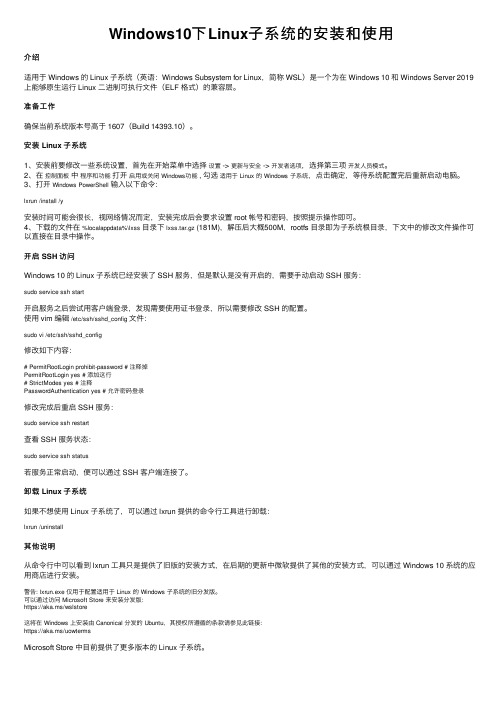
Windows10下Linux⼦系统的安装和使⽤介绍适⽤于 Windows 的 Linux ⼦系统(英语:Windows Subsystem for Linux,简称 WSL)是⼀个为在 Windows 10 和 Windows Server 2019上能够原⽣运⾏ Linux ⼆进制可执⾏⽂件(ELF 格式)的兼容层。
准备⼯作确保当前系统版本号⾼于 1607(Build 14393.10)。
安装 Linux ⼦系统1、安装前要修改⼀些系统设置,⾸先在开始菜单中选择设置 -> 更新与安全 -> 开发者选项,选择第三项开发⼈员模式。
2、在控制⾯板中程序和功能打开启⽤或关闭 Windows功能 , 勾选适⽤于 Linux 的 Windows ⼦系统,点击确定,等待系统配置完后重新启动电脑。
3、打开Windows PowerShell输⼊以下命令:lxrun /install /y安装时间可能会很长,视⽹络情况⽽定,安装完成后会要求设置 root 帐号和密码,按照提⽰操作即可。
4、下载的⽂件在%localappdata%\lxss⽬录下lxss.tar.gz (181M),解压后⼤概500M,rootfs ⽬录即为⼦系统根⽬录,下⽂中的修改⽂件操作可以直接在⽬录中操作。
开启 SSH 访问Windows 10 的 Linux ⼦系统已经安装了 SSH 服务,但是默认是没有开启的,需要⼿动启动 SSH 服务:sudo service ssh start开启服务之后尝试⽤客户端登录,发现需要使⽤证书登录,所以需要修改 SSH 的配置。
使⽤ vim 编辑/etc/ssh/sshd_config⽂件:sudo vi /etc/ssh/sshd_config修改如下内容:# PermitRootLogin prohibit-password # 注释掉PermitRootLogin yes # 添加这⾏# StrictModes yes # 注释PasswordAuthentication yes # 允许密码登录修改完成后重启 SSH 服务:sudo service ssh restart查看 SSH 服务状态:sudo service ssh status若服务正常启动,便可以通过 SSH 客户端连接了。
安装凝思linux操作系统
第1部分安装凝思linux操作系统第1章概述本手册适用于凝思磐石安全操作系统V4.2。
第2章安装本章将指导用户安装凝思磐石安全操作系统。
2.1 启动安装程序在BIOS中设置光盘为第一启动盘,将凝思磐石安全操作系统V4.2安装光盘放入光驱内,重新启动,将会看到安装光盘的提示界面如图2.1所示。
图 2.1:安装光盘提示界面按Enter键,等待光盘引导系统,直到出现login:提示符,如图 2.2 所示。
如果没有进行任何操作,光盘将在等待10秒之后自动引导系统。
输入用户名:root,口令:rocky后,登录到光盘系统。
图 2.3:登录到光盘系统要启动字符界面安装程序,输入setup,按Enter键继续。
要启动图形界面安装程序,输入setup -g, 按Enter键继续。
本文的安装过程是按字符界面进行安装的。
图 2.4:启动安装程序接下来,会看到系统安装程序欢迎界面。
2.2 字符界面安装程序图 2.5:系统安装程序欢迎界面选择<Yes>并按Enter键继续安装。
选择<No>并按Enter键或直接按Esc键,这将进入放弃安装确认界面,选择<Yes>并按Enter键即可退出安装,选择<No>并按Enter键返回欢迎界面,如图2.6所示。
图 2.6:放弃安装在下面的安装过程中,如果不想继续安装系统,除了在分区界面之外都可以按Esc键进入取消安装确认画面,如图2.7所示。
选择<Yes>并按Enter键将退出安装,选择<No>并按Enter键返回到之前的界面。
图 2.7:取消安装注:在分区界面时退出安装,详见第2.3节第8部分。
2.3 磁盘分区2.3.1 磁盘分配由于硬件DELL服务器的硬盘容量为146G*3,所以我做了如下的分区方案:服务器分区建议:挂载点大小/ (60G)/oradata (250G)/users (100G)/swap (16G)图 2.8:提示要对/dev/sda或其它可能的存储设备进行分区,按Enter键继续。
网络组建 安装Linux操作系统
网络组建安装Linux操作系统安装Linux操作系统与安装Windows XP操作系统,有一定的区别。
在安装方法上Linux 操作系统要比Windows XP操作系统复杂一些。
下面就让我们来学习一下如何安装Linux操作系统方法:1.安装前的准备工作在安装一个系统之前,用户需要了解该系统对硬件的要求。
因为,如果硬件和系统不兼容时,将造成该操作系统无法正常安装。
不过Red Hat Linux 9.0操作系统与多数厂家提供的硬件是非常兼容的。
然而硬件的规范几乎每天都在改变,Red Hat Linux也很难保证与所有的硬件完全兼容。
因此,用户可以到/hwcert/index.cgi 中查看Red Hat Linux最新的硬件支持信息。
磁盘空间通过对该操作系统的了解,下面我们就可以进行安装了。
在安装之前,还应该保证自己计算机上有足够的磁盘空间,也就是说用户必须先知道Red Hat Linux 9.0操作系统对磁盘的需求容量。
下面我们表4-1来了解一下不同Linux的安装方式所需要的磁盘容量。
表4-1 四种安装方式的磁盘空间要求言,则需要再增加磁盘的空间。
提示●对系统硬件的要求如果用户是现在配置的新计算机,一般都可满足Linux操作系统对硬件的要求。
但是,如果用户使用的是较陈旧的计算机(配置比较低档),因此必须考虑到自己计算机硬件的兼容性。
下面我们将一些必需的硬件配置列出,如表4-2所示。
●硬盘分区长期以来,磁盘分区一直是个人计算机领域中的一项必备基础知识。
然而,由于现代操作系统的发展,使得很多初学者对磁盘分区都一无所知。
这就对安装操作系统带来了很大的困难,尤其是类似与Linux的操作系统。
因此,在安装Linux操作系统之前,我们还要必须了解Linux对磁盘分区方面的内容。
用户通过学习解释分区的原因以及操作方法,从而能够使用户能够尽可能简便、快速地安装Red Hat Linux 9.0。
分区是指在硬盘上建立多个单独存储区域,它是在物体硬盘上进行逻辑硬盘的分割。
Gentoo安装文档及配置
这个选项加载了对P C M C I A和C ar db us硬件的支持,也使得p c m cia卡的car d m gr能够在光盘启动的时候运行起来。
这个选项只有在从 P C M C I A/C ar db us设备启动的时候才需要。
doscsi这个选项加载对大部分S C S I控制器的支持。
在大多数USB设备启动的时候 也需要这个选项,因为USB设备使用内核中的S C S I子系统。
sda=stroke这个选项允许你对整个硬盘进行分区,即使你的B IO S不能处理大硬盘。
此选项仅使用在使用旧B IO S的机器上。
使用时把s d a替换为需要这个选项 的设备。
ide=nodma此选项强制关闭内核中的D M A,一些I D E和CD R OM驱动需要这个选项。
如果 你的系统在读取I D E接口的光驱的时候遇到麻烦,可以尝试一下此选项。
此选项同时也将关闭h dp ar m的默认设置。
noapic此选项关闭了在一些新主板上存在的高级可编程中断控制器。
它在一些旧的硬件上会引发一些问题。
nodetect此选项将会关闭光盘会做的所有自动检测,包括设备检测和DHC P探测。
这在调试有问题的光盘或驱动的时候有用。
nodhcp此选项将禁止在检测到的网卡上进行DHC P探测。
这对仅有静态地址的网络很有用。
nodmraid关闭了设备映射R A I D的支持,例如用于板载I D E/S A T A R A I D的控制器。
nofirewire此选项关闭了F ire w ire模块加载。
这个选项只有在你的F ire w ire硬件导致光盘启动出现问题的时候才需要。
nogpm此选项关闭了g p m控制台鼠标支持。
nohotplug此选项关闭启动时对热插拔(hot pl ug)和冷插拔(co ldpl ug)启动脚本的加 载。
这个选项在调试失败的光盘和驱动的时候有用。
nokeymap此选项禁止了键盘布局选择。
nolapic此选项关闭了在单处理器内核上的本地A P I C。
RedHatLINUX9的安装
硬件需求
可选硬件: 光驱:24x 光驱:24x 网卡:Ethernet 网卡:Ethernet Card 10Mbps Modem: Modem: 声卡:Sound 声卡:Sound Blaster 16位兼容卡。 16位兼容卡。
2 安装方法
安装方法 光盘安装 硬盘安装 FTP安装 FTP安装 NFS安装 NFS安装 启动方式 光盘启动 软磁盘 软磁盘 软磁盘
步骤21:安装软件包 步骤21:安装软件包
步骤22:创建3:视频卡配置
步骤24:X 步骤24:X 配置 — 显示器和定制
步骤25:定制配置 步骤25:定制配置
步骤26:安装完成 步骤26:安装完成
祝贺你!你的 Red Hat Linux 9 安装现已完成! 安装程序会提示你做好重新引导 系统的准备。 如果安装介质(磁盘 驱动器内的磁盘或光盘驱动器内的 光盘)在重新引导时没有被自动弹 出,请记住取出它们。
5 安装过程(以Red Hat9.0为例) 安装过程(以Red Hat9.0为例)
1.使用光盘或boot.img启动后,将看到如 1.使用光盘或boot.img启动后,将看到如 下界面:
步骤2 步骤2:语言选择
步骤3 步骤3:选择键盘
步骤4 步骤4:选择鼠标
串口
PS/2
USB
AT
步骤5 步骤5:选择安装还是升级
步骤6:选择Red Hat安装模式 步骤6:选择Red Hat安装模式
步骤7 步骤7:磁盘分区设置
步骤8:自动分区 步骤8:自动分区
步骤9:为你的系统分区 步骤9:为你的系统分区
步骤10:添加分区 步骤10:添加分区
步骤11:引导装载程序配置 步骤11:引导装载程序配置
步骤12:高级引导装载程序配置 步骤12:高级引导装载程序配置
- 1、下载文档前请自行甄别文档内容的完整性,平台不提供额外的编辑、内容补充、找答案等附加服务。
- 2、"仅部分预览"的文档,不可在线预览部分如存在完整性等问题,可反馈申请退款(可完整预览的文档不适用该条件!)。
- 3、如文档侵犯您的权益,请联系客服反馈,我们会尽快为您处理(人工客服工作时间:9:00-18:30)。
1.在boot:后面输入“linux text”回车进入文本方式装linux
2.此处是用来检查光碟的,直接跳过skip
3.此处为欢迎界面,直接ok
4.此处为安装时语言选择
5.此处为键盘布局,直接ok
6.此处为鼠标选择,下面的复选框为三键鼠标选择,不勾选,直接ok
7.此处为选择工作方式(依次为:个人桌面,工作组,服务器,自定义),建议选自定义
8.此处为硬盘分区,直接选择自动
9.选择格式化方式(移除所有linux分区,移除所有分区,在空闲空间创建)
10.确认分区信息,直接ok
11.选择引导启动方式直接ok
12. 此处不要动,直接ok
13.引导密码,不需要填
14. 将系统分区装载在何处,直接ok
15将引导装载在何处
16. 配置IP,DNS网关
17. 配置防火墙(为了以后的实验,现在将防火墙关闭)
18选择系统语言支持(可以多选)
19选择默认系统语言
20选择时区
21选择管理员密码(6位以上)
22此处最好不要动为启用MD5加密,默认ok
23选择系统工具包
24记录系统日志,ok
25.插入第二章碟。
这时候要跳出虚拟机,更改虚拟机得配置
26.将connected勾选上,并将第二章光碟放入
27.放入第三张碟,步骤与第二张一样
28此处是选择是否创建一张软盘引导碟,选择否
29视频卡选项,默认就好
30此处选择开机是进入文本界面还是图形化界面
31重启,开机画面
32. 创建普通用户
33其他默认。
重启,linux安装完成。
